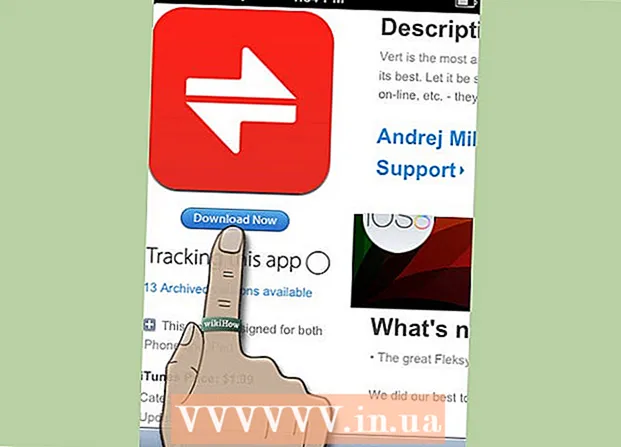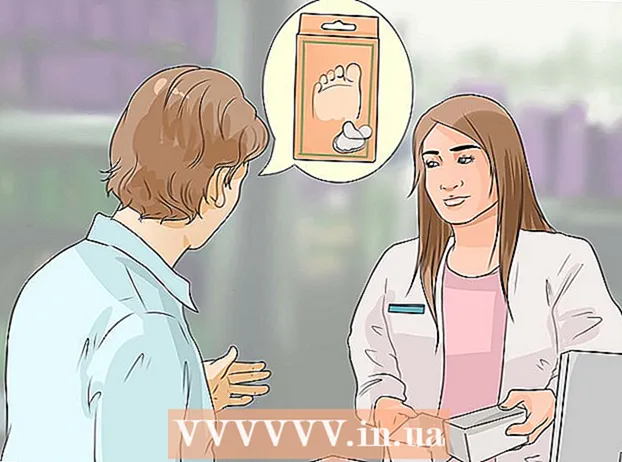লেখক:
Bobbie Johnson
সৃষ্টির তারিখ:
8 এপ্রিল 2021
আপডেটের তারিখ:
1 জুলাই 2024

কন্টেন্ট
আপনি একটি ব্রোশার তৈরি করতে ঘন্টা (বা এমনকি দিন!) কাটানোর পরে, আপনার পরবর্তী পদক্ষেপটি এটি মুদ্রণ করা। আপনি এটি করতে পারেন এমন অনেকগুলি উপায় রয়েছে: আপনার হোম কম্পিউটার থেকে মুদ্রণ করুন, ফাইলটি আপনার স্থানীয় প্রিন্টারে প্রেরণ করুন, অথবা এটি এমন একটি ওয়েবসাইটে আপলোড করুন যা অনলাইন মুদ্রণ পরিষেবা প্রদান করে।
ধাপ
 1 প্রিন্টারে পর্যাপ্ত কালি আছে তা নিশ্চিত করুন। আপনি যদি আপনার কম্পিউটার থেকে ব্রোশার প্রিন্ট করেন, তাহলে নিশ্চিত করুন যে আপনার কাছে যথেষ্ট কালি এবং কাগজ আছে। সাধারণ মুদ্রক কাগজের চেয়ে ভারী কাগজে বুকলেট ছাপানো উচিত।
1 প্রিন্টারে পর্যাপ্ত কালি আছে তা নিশ্চিত করুন। আপনি যদি আপনার কম্পিউটার থেকে ব্রোশার প্রিন্ট করেন, তাহলে নিশ্চিত করুন যে আপনার কাছে যথেষ্ট কালি এবং কাগজ আছে। সাধারণ মুদ্রক কাগজের চেয়ে ভারী কাগজে বুকলেট ছাপানো উচিত।  2 ব্রোশার ফাইলটি খুলুন।
2 ব্রোশার ফাইলটি খুলুন। 3 "ফাইল" ট্যাবে যান, তারপর "মুদ্রণ করুন" এবং বোতাম বা "বৈশিষ্ট্য" ট্যাবে ক্লিক করুন। সেরা কালি কভারেজের জন্য কোয়ালিটি / স্পিড অপশনগুলিকে বেস্টে সেট করুন। প্রিন্টের গতি যত দ্রুত হবে, প্রিন্টের মান তত কম হবে।
3 "ফাইল" ট্যাবে যান, তারপর "মুদ্রণ করুন" এবং বোতাম বা "বৈশিষ্ট্য" ট্যাবে ক্লিক করুন। সেরা কালি কভারেজের জন্য কোয়ালিটি / স্পিড অপশনগুলিকে বেস্টে সেট করুন। প্রিন্টের গতি যত দ্রুত হবে, প্রিন্টের মান তত কম হবে।  4 আপনি যে ফাইলটি মুদ্রণ করছেন তার পৃষ্ঠা বিন্যাস ল্যান্ডস্কেপ মোডে আছে তা নিশ্চিত করুন। এছাড়াও, একই মোডে প্রিন্ট সেটিংস সেট করুন।
4 আপনি যে ফাইলটি মুদ্রণ করছেন তার পৃষ্ঠা বিন্যাস ল্যান্ডস্কেপ মোডে আছে তা নিশ্চিত করুন। এছাড়াও, একই মোডে প্রিন্ট সেটিংস সেট করুন।  5 মুদ্রণ সেটিংসে, "এক-পার্শ্ব / ডবল-পার্শ্বযুক্ত মুদ্রণ" বিকল্পটি খুঁজুন এবং "দ্বৈত" বা "দ্বিমুখী" মোড নির্বাচন করুন। এর মানে হল আপনার ফাইলটি কাগজের একটি শীটের উভয় পাশে মুদ্রিত হবে। আপনার যদি এই বিকল্প থাকে, তাহলে স্বয়ংক্রিয়-ফ্লিপ ডুপ্লেক্স মোড নির্বাচন করুন।
5 মুদ্রণ সেটিংসে, "এক-পার্শ্ব / ডবল-পার্শ্বযুক্ত মুদ্রণ" বিকল্পটি খুঁজুন এবং "দ্বৈত" বা "দ্বিমুখী" মোড নির্বাচন করুন। এর মানে হল আপনার ফাইলটি কাগজের একটি শীটের উভয় পাশে মুদ্রিত হবে। আপনার যদি এই বিকল্প থাকে, তাহলে স্বয়ংক্রিয়-ফ্লিপ ডুপ্লেক্স মোড নির্বাচন করুন।  6 মূল মুদ্রণ সেটিংস মেনুতে ফিরতে ঠিক আছে ক্লিক করুন এবং পুস্তিকাটি মুদ্রণ শুরু করতে আবার ঠিক আছে ক্লিক করুন। যদি আপনার বাড়িতে ইঙ্কজেট প্রিন্টার থাকে, ব্রোশারের পিছনে মুদ্রণ চালিয়ে যাওয়ার জন্য আপনাকে ম্যানুয়ালি কাগজটি চালু করতে হবে। আপনার যদি পেশাদার প্রিন্টার থাকে, ডুপ্লেক্স প্রিন্টিং আপনার জন্য এটি করে।
6 মূল মুদ্রণ সেটিংস মেনুতে ফিরতে ঠিক আছে ক্লিক করুন এবং পুস্তিকাটি মুদ্রণ শুরু করতে আবার ঠিক আছে ক্লিক করুন। যদি আপনার বাড়িতে ইঙ্কজেট প্রিন্টার থাকে, ব্রোশারের পিছনে মুদ্রণ চালিয়ে যাওয়ার জন্য আপনাকে ম্যানুয়ালি কাগজটি চালু করতে হবে। আপনার যদি পেশাদার প্রিন্টার থাকে, ডুপ্লেক্স প্রিন্টিং আপনার জন্য এটি করে।  7 মুদ্রিত ব্রোশারটি সঠিকভাবে মুদ্রিত হয়েছে কিনা তা নিশ্চিত করার জন্য পরীক্ষা করুন। প্রয়োজনে এটি ভাঁজ করুন, নিশ্চিত করুন যে পাঠ্যটি সঠিকভাবে রয়েছে (উদাহরণস্বরূপ, ব্রোশারের পিছনের উদ্দেশ্যে লেখা পাঠ্যটি আসলে পিছনে রয়েছে)।
7 মুদ্রিত ব্রোশারটি সঠিকভাবে মুদ্রিত হয়েছে কিনা তা নিশ্চিত করার জন্য পরীক্ষা করুন। প্রয়োজনে এটি ভাঁজ করুন, নিশ্চিত করুন যে পাঠ্যটি সঠিকভাবে রয়েছে (উদাহরণস্বরূপ, ব্রোশারের পিছনের উদ্দেশ্যে লেখা পাঠ্যটি আসলে পিছনে রয়েছে)।  8 যদি পুস্তিকাটি সঠিকভাবে মুদ্রিত হয়, প্রধান মুদ্রণ সেটিংস মেনুতে ফিরে যান এবং আপনার প্রয়োজনীয় পুস্তিকার সংখ্যা উল্লেখ করুন। আপনি 3 থেকে 5 ধাপ পুনরাবৃত্তি করার প্রয়োজন নেই, যদি না আপনি মুদ্রণ সম্পূর্ণ হওয়ার আগে ফাইল উইন্ডো বন্ধ করেন।
8 যদি পুস্তিকাটি সঠিকভাবে মুদ্রিত হয়, প্রধান মুদ্রণ সেটিংস মেনুতে ফিরে যান এবং আপনার প্রয়োজনীয় পুস্তিকার সংখ্যা উল্লেখ করুন। আপনি 3 থেকে 5 ধাপ পুনরাবৃত্তি করার প্রয়োজন নেই, যদি না আপনি মুদ্রণ সম্পূর্ণ হওয়ার আগে ফাইল উইন্ডো বন্ধ করেন।  9 আপনি যদি সিদ্ধান্ত নেন যে আপনি আপনার ব্রোশারগুলি পেশাগতভাবে মুদ্রিত করতে চান, তাহলে প্রিন্টিং শপগুলিতে কল করুন রেট এবং লিড টাইমের তুলনা করতে। এছাড়াও, মুদ্রণ পরিষেবা সরবরাহকারী ওয়েবসাইটগুলি দেখুন এবং আপনার স্থানীয় মুদ্রণ দোকানের সাথে তাদের দাম তুলনা করুন। অনলাইনে পরিষেবাগুলি সস্তা হতে পারে কারণ তাদের সারচার্জ নাও থাকতে পারে, কিন্তু যদি আপনি 24 ঘন্টার মধ্যে একটি ব্রোশার প্রিন্ট করতে চান তবে আপনাকে আপনার স্থানীয় প্রিন্টারের সাথে যোগাযোগ করতে হবে।
9 আপনি যদি সিদ্ধান্ত নেন যে আপনি আপনার ব্রোশারগুলি পেশাগতভাবে মুদ্রিত করতে চান, তাহলে প্রিন্টিং শপগুলিতে কল করুন রেট এবং লিড টাইমের তুলনা করতে। এছাড়াও, মুদ্রণ পরিষেবা সরবরাহকারী ওয়েবসাইটগুলি দেখুন এবং আপনার স্থানীয় মুদ্রণ দোকানের সাথে তাদের দাম তুলনা করুন। অনলাইনে পরিষেবাগুলি সস্তা হতে পারে কারণ তাদের সারচার্জ নাও থাকতে পারে, কিন্তু যদি আপনি 24 ঘন্টার মধ্যে একটি ব্রোশার প্রিন্ট করতে চান তবে আপনাকে আপনার স্থানীয় প্রিন্টারের সাথে যোগাযোগ করতে হবে।  10 যখন আপনি একটি উপযুক্ত মুদ্রণ দোকান পাবেন, আপনাকে তাদের ব্রোশার ফাইলের একটি অনুলিপি ইমেল করতে হবে। কোন ফাইল ফরম্যাট প্রয়োজন / পছন্দের তা জানতে ভুলবেন না - QuarkXPress, PDF, JPEG, Photoshop, Illustrator, Adobe InDesign, Word, ইত্যাদি। কিছু মুদ্রণ দোকান শুধুমাত্র একটি নির্দিষ্ট বিন্যাসে ফাইল গ্রহণ করে।
10 যখন আপনি একটি উপযুক্ত মুদ্রণ দোকান পাবেন, আপনাকে তাদের ব্রোশার ফাইলের একটি অনুলিপি ইমেল করতে হবে। কোন ফাইল ফরম্যাট প্রয়োজন / পছন্দের তা জানতে ভুলবেন না - QuarkXPress, PDF, JPEG, Photoshop, Illustrator, Adobe InDesign, Word, ইত্যাদি। কিছু মুদ্রণ দোকান শুধুমাত্র একটি নির্দিষ্ট বিন্যাসে ফাইল গ্রহণ করে। - ফাইলটি ইমেল করার পরিবর্তে, আপনি কেবল ব্রোশার ফাইলটি ওয়েবসাইটে আপলোড করতে পারেন। বেশিরভাগ মুদ্রণ সাইট আপনাকে এমন ফাইল আপলোড করার অনুমতি দেবে যা আপনার ইমেলের চেয়ে অনেক বড়। অর্ডার এজেন্টকে জিজ্ঞাসা করুন কোন পদ্ধতিটি ভাল এবং সুপারিশগুলি অনুসরণ করুন।
পরামর্শ
- আপনি যদি প্রিন্ট সার্ভিস প্রোভাইডারদের সাথে কাজ করেন, তাহলে আপনার পাওয়া সময় অনুযায়ী পিডিএফ ফাইল বা প্রিন্টআউট হিসেবে ট্রায়াল কপি পেতে হবে। পরীক্ষার কপি আপনার চূড়ান্ত পণ্যটি কেমন হবে তার একটি নমুনা। পিডিএফ ফাইলগুলি আপনাকে একদিনের মধ্যে পাঠানো হতে পারে, যখন আপনাকে একটি প্রিন্টআউট পাঠাতে বেশ কয়েক দিন সময় লাগতে পারে। রঙের স্কিম আপনার জন্য কাজ করে এবং নকশা উপাদানগুলি সঠিক জায়গায় আছে তা নিশ্চিত করার জন্য আপনার প্রমাণ কপি সাবধানে পরীক্ষা করুন। এছাড়াও, প্রুফরিড এবং, প্রয়োজনে, টেক্সট প্রুফরিড করুন - একবার আপনি প্রুফ কপি অনুমোদন করলে, আপনি কোন টাইপো এবং রঙের অসঙ্গতি সংশোধন করার জন্য দায়ী থাকবেন।